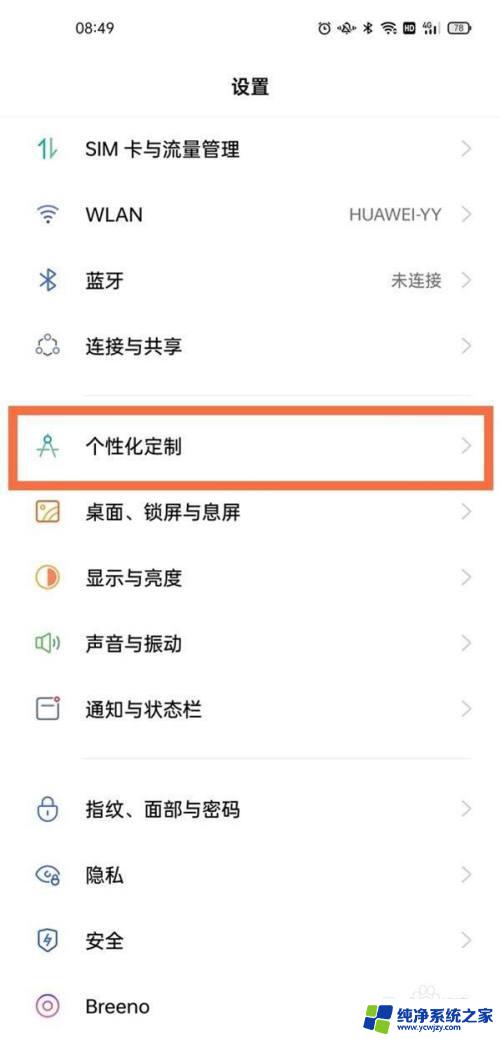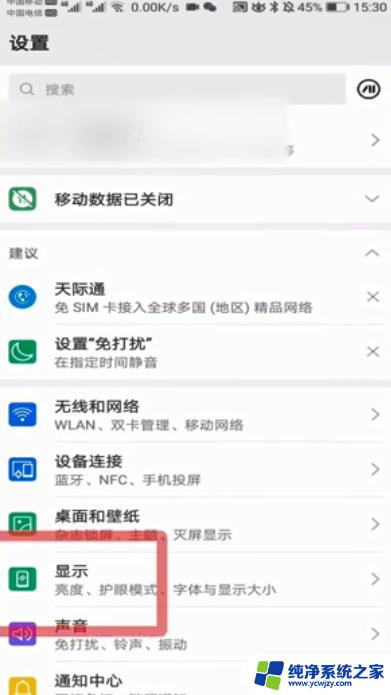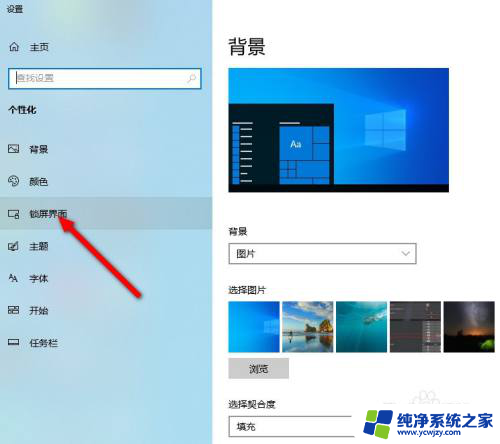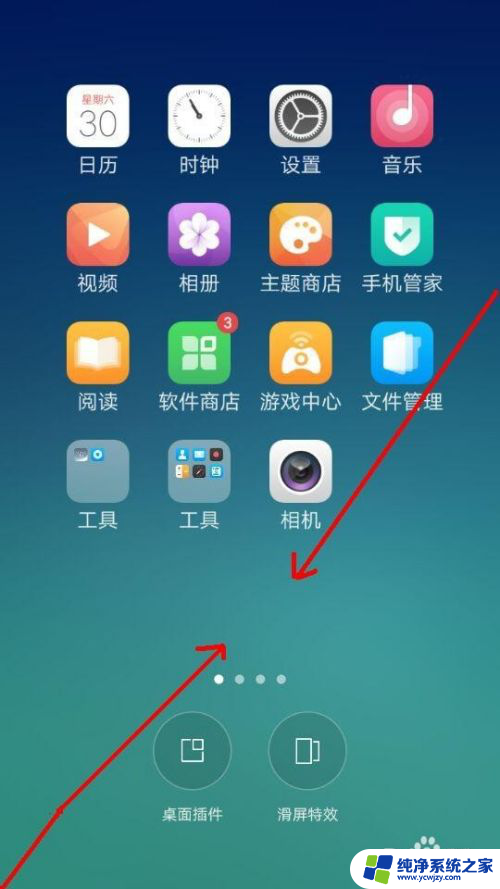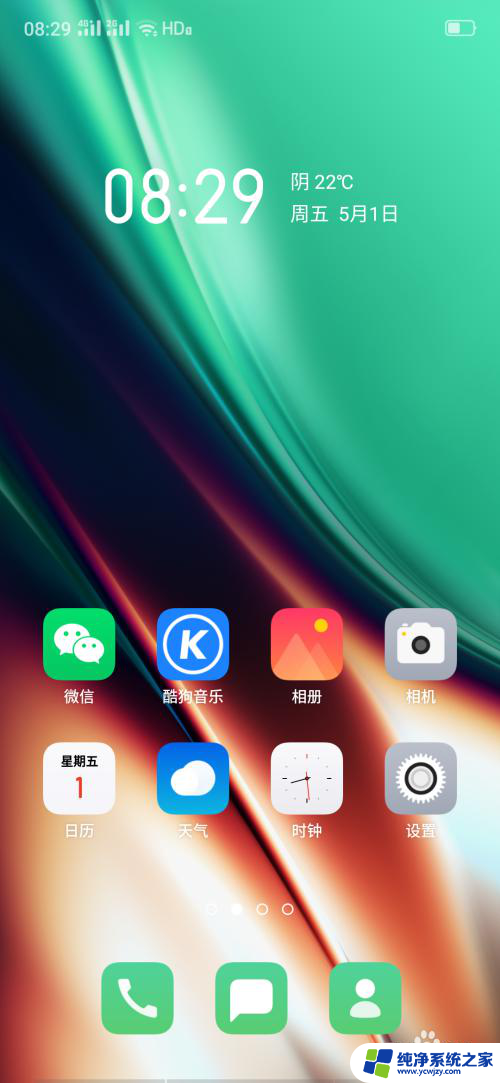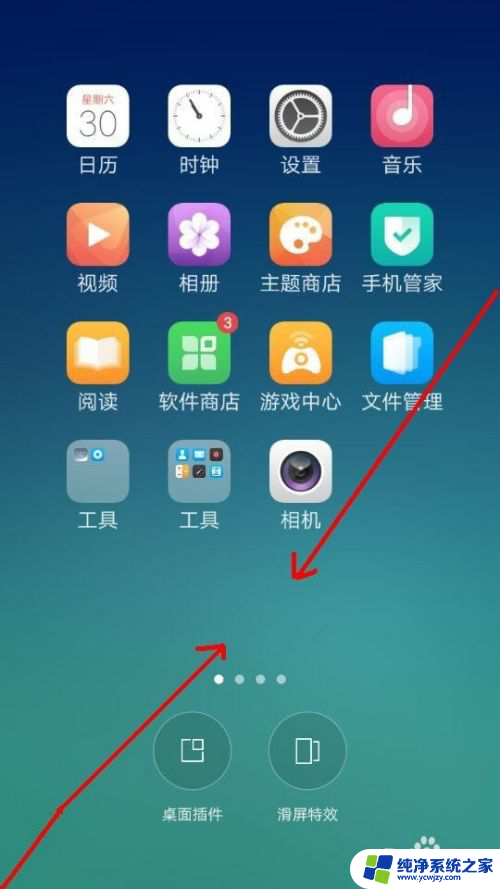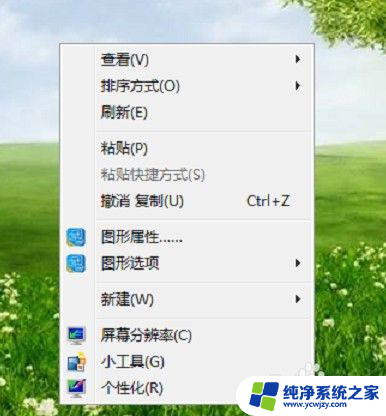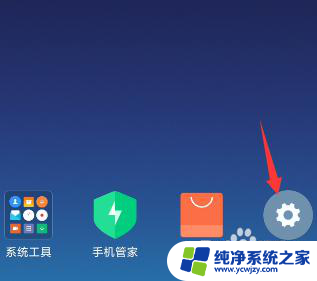macbook屏保设置为时钟 MacBook时间时钟屏保设置教程
macbook屏保设置为时钟,随着科技的不断进步,人们对于电子设备的需求也越来越高,作为一款备受欢迎的电脑品牌,MacBook不仅拥有出色的性能和精致的外观,还有许多令人惊艳的功能。其中屏保设置为时钟的功能备受用户青睐。通过将MacBook的屏保设置为时钟,不仅可以方便地查看当前时间,还能增加电脑界面的美观度。接下来我们将为大家详细介绍MacBook时间时钟屏保的设置教程。无论是办公还是休闲娱乐,这一功能都能为用户带来更加便捷和愉悦的使用体验。让我们一起来探索如何将MacBook的屏保设置为时钟,为我们的电脑增添一抹独特的风采吧!
具体方法:
1.到了这个点击logo,如图。
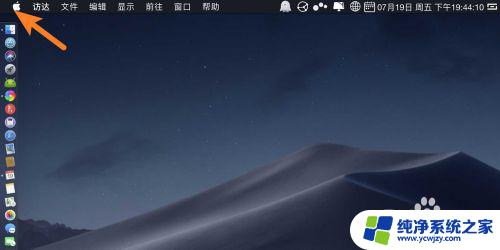
2.到了logo,点击系统偏好,如图。
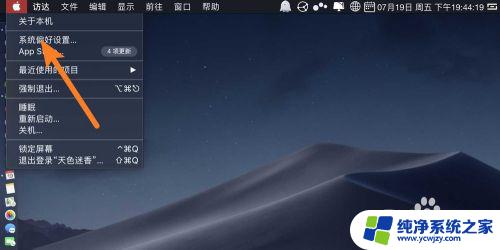
3.到了系统偏好,点击屏幕和保护程序。如图。
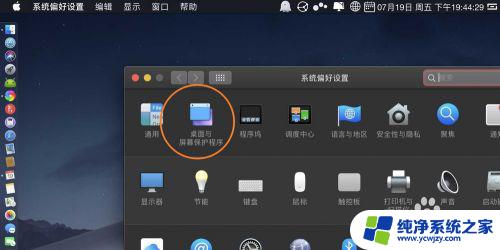
4.然后点击左下角的时间屏保,如图。(需要你根据名字搜索安装它,是另外安装的)
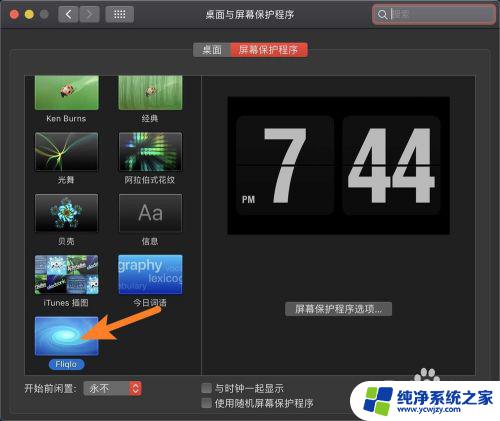
5.之后点击与时间一起显示,如图。
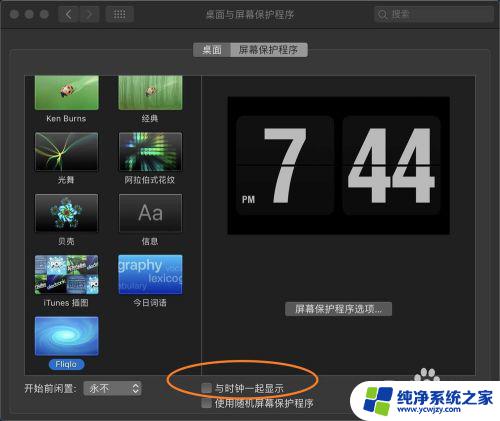
6.点击右边的【预览】,如图。
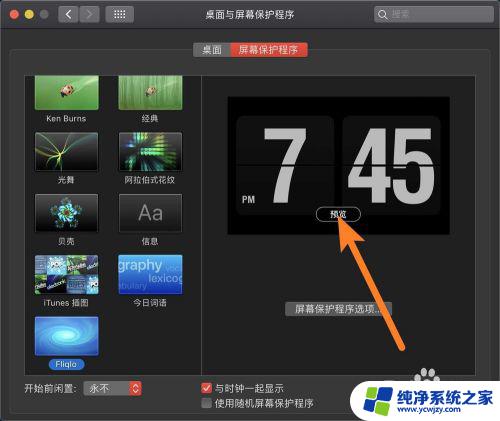
7.那么即可看到屏保的效果,正是时间屏保。如图。

以上就是将MacBook的屏保设置为时钟的方法,如果遇到这种情况,可以根据本文提供的方法来解决,希望这篇文章对你有所帮助。